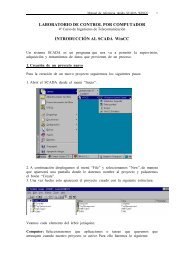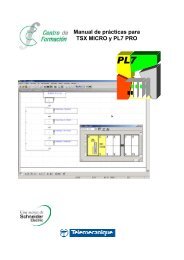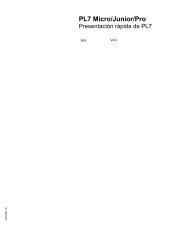9399-2SE32GR-ES, Guia de resultados con RSView32 Getting ...
9399-2SE32GR-ES, Guia de resultados con RSView32 Getting ...
9399-2SE32GR-ES, Guia de resultados con RSView32 Getting ...
Create successful ePaper yourself
Turn your PDF publications into a flip-book with our unique Google optimized e-Paper software.
Herramienta<br />
Ten<strong>de</strong>ncia<br />
Para usar una ten<strong>de</strong>ncia <strong>de</strong> las bibliotecas <strong>de</strong> gráficos, haga clic en el i<strong>con</strong>o<br />
Biblioteca ubicado en la sección izquierda <strong>de</strong>l Administrador <strong>de</strong> proyectos y<br />
luego haga doble clic en Ten<strong>de</strong>ncias ubicado en la sección <strong>de</strong>recha <strong>de</strong>l<br />
Administrador <strong>de</strong> proyectos. Seleccione toda o parte <strong>de</strong> la ten<strong>de</strong>ncia, arrástrela<br />
y colóquela en la pantalla. Utilice la sustitución <strong>de</strong> tags para actualizar los tags<br />
asociados <strong>con</strong> la ten<strong>de</strong>ncia. Para obtener información <strong>de</strong>tallada, <strong>con</strong>sulte “Uso<br />
<strong>de</strong> la sustitución <strong>de</strong> tags” en página 53.<br />
Para crear una ten<strong>de</strong>ncia, haga clic en la herramienta Ten<strong>de</strong>ncia. Arrastre el<br />
mouse para dibujar un cuadro <strong>de</strong>l tamaño que <strong>de</strong>see para la ten<strong>de</strong>ncia y luego<br />
suelte el mouse. En el cuadro <strong>de</strong> diálogo Ten<strong>de</strong>ncia, <strong>con</strong>figure la ten<strong>de</strong>ncia.<br />
Para obtener información <strong>de</strong>tallada sobre las ten<strong>de</strong>ncias, <strong>con</strong>sulte el Capítulo<br />
13, Configuración <strong>de</strong> ten<strong>de</strong>ncias, en el Manual <strong>de</strong>l usuario <strong>de</strong> <strong>RSView32</strong> en línea.<br />
Creación <strong>de</strong> un resumen <strong>de</strong> alarmas<br />
Un resumen <strong>de</strong> alarmas muestra la información sobre alarmas registrada en la<br />
memoria <strong>de</strong> la computadora. El resumen es completamente <strong>con</strong>figurable, <strong>de</strong><br />
manera que usted pue<strong>de</strong> <strong>de</strong>terminar cuál información aparecerá en la pantalla y<br />
cómo aparecerá.<br />
Aunque pue<strong>de</strong><br />
agregar muchos<br />
encabezados,<br />
<strong>de</strong>masiada<br />
información pue<strong>de</strong><br />
ser agobiante.<br />
La barra <strong>de</strong> botones pue<strong>de</strong> <strong>con</strong>tener una variedad <strong>de</strong> botones y pue<strong>de</strong> colocarse en cualquier bor<strong>de</strong><br />
<strong>de</strong>l resumen <strong>de</strong> alarmas.<br />
El resumen pue<strong>de</strong> enumerar hasta 1.000 entradas <strong>de</strong> alarmas. A medida que se<br />
producen nuevas alarmas, éstas aparecen en la parte superior <strong>de</strong> la lista. Cuando<br />
el resumen está lleno, una alarma <strong>de</strong>saparece <strong>de</strong> la parte inferior <strong>de</strong> la lista por<br />
cada alarma nueva que aparece en la parte superior. Las alarmas también<br />
<strong>de</strong>saparecen en <strong>con</strong>diciones <strong>de</strong> fuera <strong>de</strong> alarma y <strong>de</strong> <strong>con</strong>firmación.<br />
Cómo crear pantallas, ten<strong>de</strong>ncias y resúmenes <strong>de</strong> alarmas ■ 63